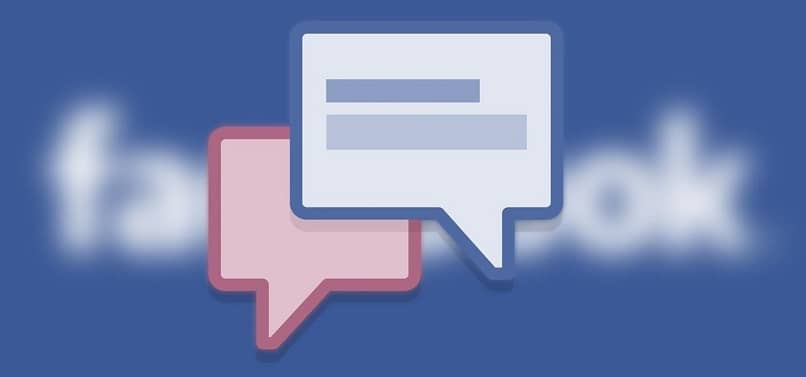
vi har alle været igennem mere end en gang, at vi har fortrudt noget, vi har sendt. I dag skal vi forklare, hvordan jeg sletter mine Facebook Messenger-samtaler. Med en af de nye opdateringer er det muligt at slette en besked, som du har sendt til alle medlemmer af chatten, så længe det ikke har været mere end ti minutter siden du sendte den.
Hvis dette ikke er tilfældet, kan du slette en besked, men kun for dig. Det vil sige, at den anden person fortsat vil have den samme samtale, uanset om du sletter alle dele af den på din konto.
![]()
Sådan slettes samtaler i Facebook Messenger i få trin
hvis du vil slette dine meddelelser fra Facebook Messenger på traditionel måde og uden brug af andre applikationer, skal du vide, at det kun er muligt at slette en samtale på samme tid. Facebook Messenger Du kan gøre dette fra din computer ved at gå til Facebook hjemmeside eller ved at logge ind på Facebook Messenger app fra en mobil enhed.
for at gøre det, skal du logge ind på Facebook og logge ind. Gå til opslagstavlen. Du har denne knap øverst på den blå skærm. Klik på den for at se listen over samtaler.
hvis det er en nylig chat, vil du kunne se det uden problemer. Hvis du vil slette en ældre samtale, skal du klikke på “Vis alt i Messenger”. Dette vil lede dig til en fane med alle dine samtaler.
hvis du vil slette en hel samtale, skal du flytte over den og klikke på “Indstillinger”. I den nye menu, der åbnes, skal du vælge “Slet”. Hvis du i stedet vil slette nogle meddelelser fra chatten, skal du logge ind. Placer dig selv på meddelelsen, klik på de tre prikker og klik derefter på “Slet”.
hvis det ikke har været mere end ti minutter siden du sendte beskeden, har du muligheden for “Slet for alle” og “Slet for mig”.
hvis du vil slette dine Facebook Messenger-samtaler fra din enhed, skal du gå til appen. Find den chat, du vil slette. Du kan skrive personens brugernavn i søgefeltet øverst på skærmen.
hvis du vil slette en samtale helt, skal du placere dig selv på den og holde den nede for at se indstillingerne eller stryge til venstre og trykke på papirkurven for at slette den.
hvis du vil slette en del af chatten, skal du indtaste den og trykke på og holde den meddelelse, du vil slette, nede for at se indstillingerne. Der vælges “Slet”. Hvis det ikke har været mere end ti minutter, kan du slette det for alle eller bare for dig selv.facebook tick facebook tick godkendt grøn
Sådan slettes alle mine samtaler fra Facebook Messenger nemt og hurtigt
for at slette alle samtaler på en enkel og hurtig måde fra Facebook Messenger på samme tid skal du bruge hjælp fra en udvidelse. Det kan kun gøres fra en computer ved hjælp af bro.ser.
for at komme i gang skal du logge ind på din bro.ser og kigge efter udvidelsen Facebook-Delete All Messages. Du kan hente det fra internetbutikken. Du skal tilføje det til din bro.ser, trykke på den blå knap for at hente det.
log derefter ind på Facebook fra internettet og log ind. klik på chatboblen øverst på skærmen. Tryk på”Se alle meddelelser”. Du kan se dette under samtalelisten. Klik på den for at få adgang til alle dine meddelelser.
for at slette alle dine meddelelser skal du klikke på udvidelsen ved siden af adresselinjen og derefter klikke på “Åbn dine meddelelser” i pop op-boksen. Du vil have et tekstfelt, hvor det advarer dig om, at de meddelelser, du sletter, gør det permanent og forklarer, hvordan sletningsprocessen er.
hvis du er enig i advarslerne, skal du trykke på “Start sletning”. Det er en grøn knap øverst i tekstfeltet. Bekræft endelig denne handling ved at klikke på “OK”. Hvis du ser nogle meddelelser tilbage i dine chats, skal du opdatere siden, før du gentager processen.